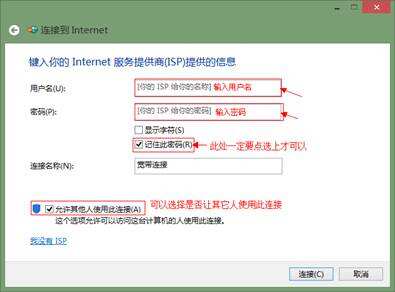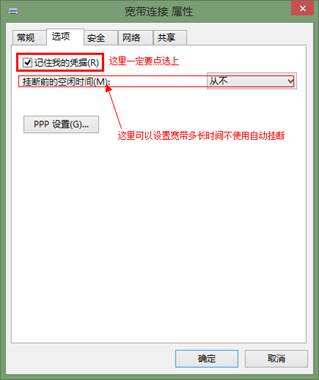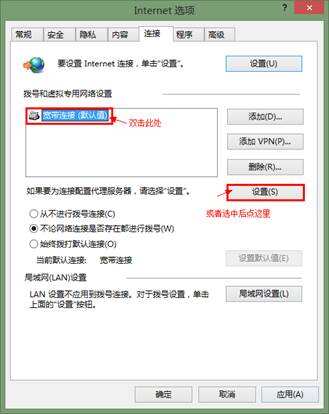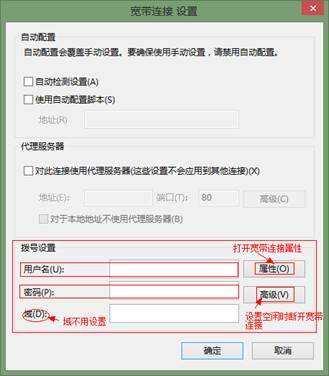Win8系统开机自动连接宽带怎么设置?
系统教程导读
收集整理了【Win8系统开机自动连接宽带怎么设置?】操作系统教程,小编现在分享给大家,供广大互联网技能从业者学习和参考。文章包含740字,纯文字阅读大概需要2分钟。
系统教程内容图文
2、在弹出的计算机管理窗口,使用鼠标左键单击左侧的“任务计划程序”使其为选中状态,然后再点击鼠标右键弹出菜单并选择“创建基本任务(B)…”。
3、在弹出的创建基本任务向导对话框中,在下图标注“1”处键入任务名称如:ADSL自动拨号,然后点击“下一步(N)》”按钮。
4、在任务触发器设置界面,选择如下图标注“1”处的“当前用户登录时(L)”,再点击“下一步(N)》”按钮。
5、在操作设置界面,选择如下图标注“1”处的“启动程序(T)”,然后点击“下一步(N)》”按钮。
6、在启动程序或脚本设置界面,在标注“1”位置处键入“rasdial ADSL 075500813105@163.gd CNWHTHJK”,然后点击“下一步(N)》”按钮。
7、在弹出的提醒对话框中,直接点击“是(Y)”按钮。
8、在完成设置界面,勾选如下图标注“1”处的“当单击“完成”时,打开此任务属性的对话框。”,然后点击“完成(F)”按钮。
9、在弹出的属性设置窗口,点击“条件”选项卡,取消勾选“只有在计算机使用交流电源时才启动此任务(P)”,最后点击“确定”按钮结束设置。
10、当设置完毕后,每次重新启动计算机将会自动进行拨号,但前提条件是已经连接好网线、Modem和电话线。
系统教程总结
以上是为您收集整理的【Win8系统开机自动连接宽带怎么设置?】操作系统教程的全部内容,希望文章能够帮你了解操作系统教程Win8系统开机自动连接宽带怎么设置?。
如果觉得操作系统教程内容还不错,欢迎将网站推荐给好友。